|
|
Seçili parçayı çal |
||
|
|
Seçili parçayı baştan çal |
||
|
|
Parça içerisinde geri veya ileri git |
||
|
|
Listedeki önceki veya sonraki albümü çal |
||
|
|
Listedeki önceki veya sonraki şarkıya git |
Reklam
|
|
(şarkının yanındaki kutucuk) Bir listedeki tüm parçaları seç veya tümünün seçimini kaldır |
||
|
|
Seçili şarkılardan bir çalma listesi oluştur |
||
|
|
Yeni bir akıllı çalma listesi oluştur |
||
|
|
Seçili çalma listesini herhangi bir onay istemeden sil |
||
|
|
Seçili çalma listesini ve içerdiği tüm şarkıları kitaplıktan sil |
||
|
|
Seçili şarkıyı kütüphanenizden ve tüm çalma listelerinden silin |
||
|
|
Radyo listesini yenile (Radyo seçiliyken) |
||
|
|
Genius çalma listesini yenile (çalma listesi seçiliyken) |
|
|
iTunes Store'da sonraki sayfaya git |
||
|
|
iTunes Store'da önceki sayfaya git |
||
|
|
(Arama alanına yazdıktan sonra) iTunes Store'da arama yap |
||
|
|
Uygulama güncellemelerini kontrol et |
|
|
Şarkı bilgisi sütunlarını değiştir |
||
|
|
(üçgen üzerine) Radyo'nun Akış listesindeki tüm üçgenleri genişlet veya daralt |
||
|
|
iTunes penceresini sadece çalma denetimlerini gösterecek biçimde küçült |
||
|
|
(iTunes penceresinin sol üst köşesindeki yakınlaştırma simgesine) Özel ve maksimum pencere boyutları arasında geçiş yap |
||
|
|
(pencerenin sol altındaki yeniden boyutlandırma denetimini sürükleyin) Yeniden boyutlandırırken iTunes penceresini gör |
||
|
|
Bilgi Al penceresinde, listedeki sonraki veya önceki şarkı hakkındaki bilgileri gör |
||
|
veya
|
|||
|
|
Arama alanını seç |
||
|
|
ve ardından vurgulu tuşlara basarak seçeneği kullanın (her görsel efekt bunu desteklemez) |
||
|
|
(video üzerine tıklayın) Seçili video için kapak resmi seç |
|
|
(iPod'u bilgisayarınıza bağlarken, cihaz iTunes penceresinde görünene kadar basılı tutun) iPod'un bilgisayara bağlanırken otomatik olarak eşitlenmesini engelle |
|
|
Son veya sonraki bölüme git (varsa) |
|
|
iTunes tercihlerini aç |
||
|
|
iTunes penceresini gizle |
||
|
|
Diğer tüm uygulamaları gizle |
||
|
|
iTunes'tan çık |
|
|
Yeni bir çalma listesi oluştur |
||
|
|
Seçili şarkılardan yeni bir çalma listesi oluştur |
||
|
|
Yeni bir akıllı çalma listesi oluştur |
||
|
|
Müzik kütüphanenize yeni bir dosya ekleyin |
||
|
|
iTunes penceresini kapat |
||
|
|
Seçili parça için şarkı veya CD Bilgisi penceresini aç |
||
|
|
Şarkı dosyasının nerede olduğunu göster |
||
|
|
Şu an çalan şarkıyı listede göster |
||
|
|
Belirli bir URL'deki ses dosyasını iTunes'ta akış olarak çal |
|
|
Düzen modundayken son yaptığınız yazım değişikliğini geri alın |
||
|
|
Seçili şarkının bilgilerini veya kapak resmini kes |
||
|
|
Seçili şarkının bilgilerini veya kapak resmini kopyala |
||
|
|
Seçili şarkının bilgilerini veya kapak resmini yapıştır |
||
|
|
Listedeki tüm şarkıları seç |
||
|
|
Listedeki tüm şarkıların seçimini kaldır |
||
|
|
Sanatçı ve Albüm sütunlarını göster veya gizle |
||
Reklam |
|||
|
|
Seçili kaynak için Seçenekleri Göster penceresini aç |
||
|
|
iTunes penceresini Dock'a yerleştir |
|
|
Tam ekran görünümü etkinleştir veya çık |
|
|
iTunes yardımını aç |
|
|
(iTunes'u açarken) iTunes'u "güvenli mod"da başlat (harici eklentiler olmadan) |
||
|
Kaynak: Apple destek sayfası
|
|||
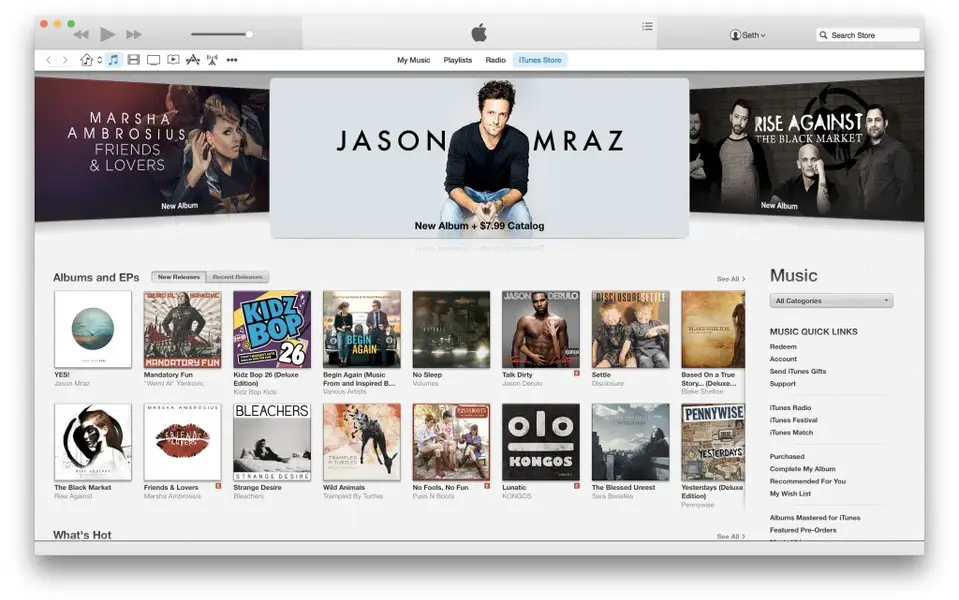



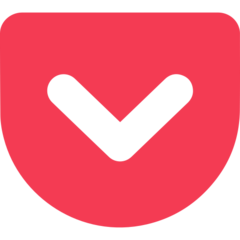
En sevdiğiniz Mac için iTunes 11 kısayol tuşları hangisi? Bu program hakkında bildiğiniz faydalı bir ipucu var mı? Aşağıda diğer ziyaretçilerle paylaşabilirsiniz.
1101445 2
495542 62
410070 1
361700 55
304081 4
274740
2 gün önce Güncellendi!
2 gün önce
3 gün önce
3 gün önce Güncellendi!
3 gün önce Güncellendi!
3 gün önce Güncellendi!
En son yazılar
Chrome’da Gizli mod ve misafir modunun farkı nedir?
Windows Uygulamalarının internete bağlanmamasını düzeltin
Excel’de CSV dosyası nasıl açılır?